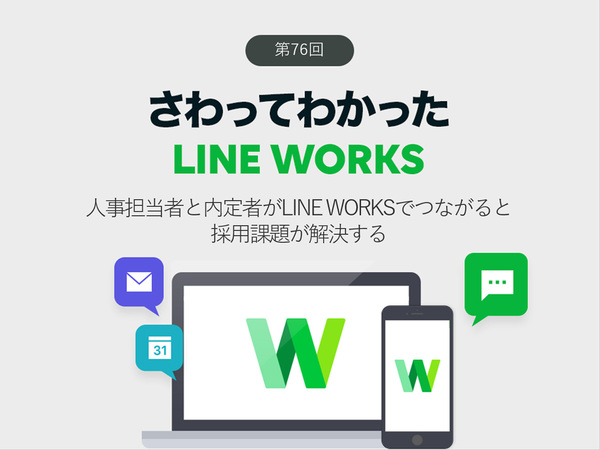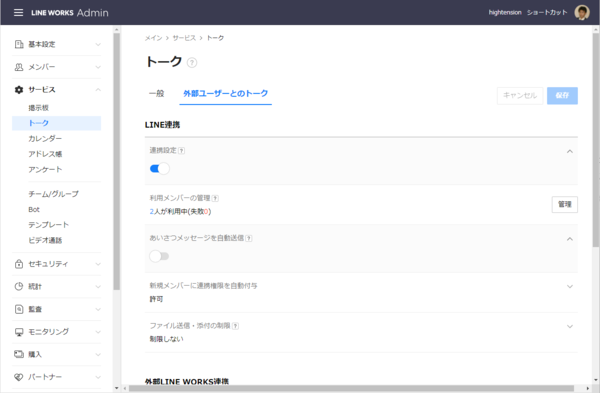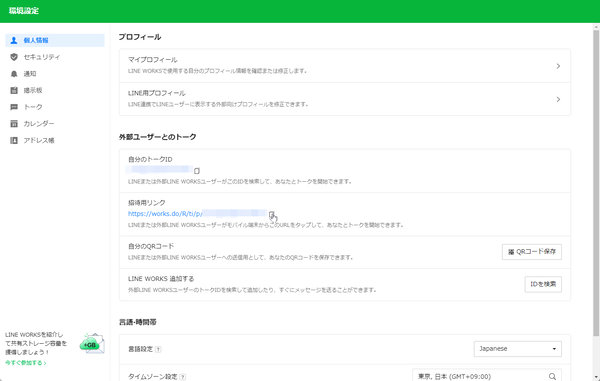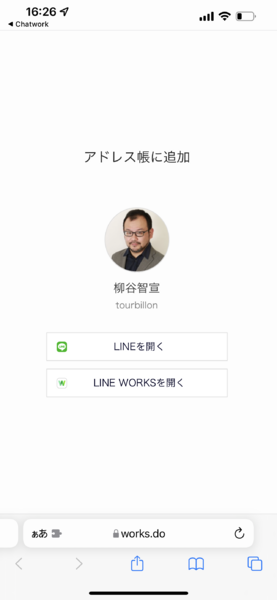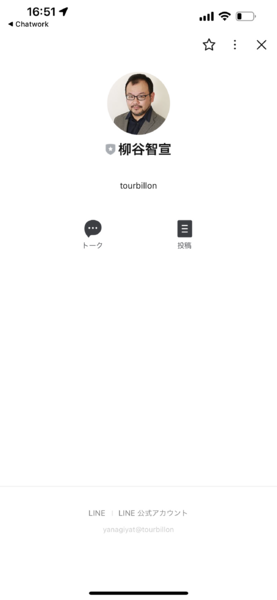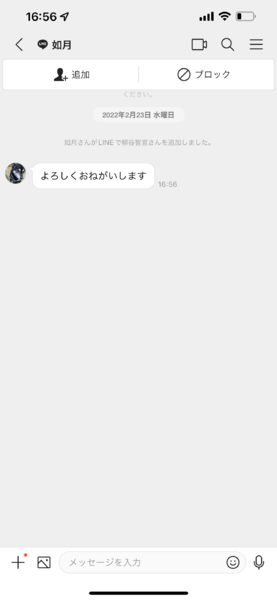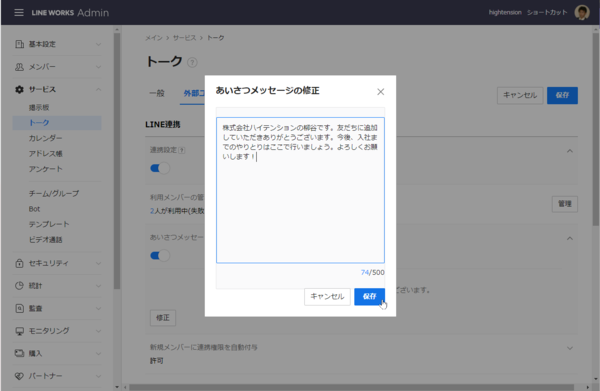仕事で使えるビジネス版LINEである「LINE WORKS」(ワークスモバイルジャパン)の連載では、アカウント作成の基本からビジネスシーンでの活用術、便利なTipsなどを紹介していく予定。第76回は、企業と内定者のコミュニケーションツールとしてLINE WORKSを用いる方法について解説する。
企業のLINE WORKSと内定者が普段から使っているLINEをつなげる
内定者とのコミュニケーションで課題を抱えている人事担当者は多い。一口に「新しい人材を採用する」と言っても、応募から内定、入社するまでにはいろいろなコミュニケーションを取る必要がある。応募や内定を辞退されないためには、密なコミュニケーションが必須だ。しかし、電話やメールといったツールのレスポンスが悪い応募者や内定者もいる。
LINEであれば即レスポンスしているものの、企業側が個人向けのLINEでコンタクトを取るわけにはいかない。そこで活用したいのが、LINE WORKSだ。LINE WORKSなら、LINEの友だちとして登録し、応募者・内定者とトークすることができる。お互いが、普段使いしているツールで連絡できるので、スムーズなコミュニケーションが実現する。
有料プランの場合は、「管理者画面」の「サービス」から「トーク」を開き、「外部ユーザーとのトーク」→「LINE連携」→「連携設定」をオンにする。新規メンバーに連携権限を自動付与したり、ファイル送信を制限するかどうかもこの画面で設定できる。ちなみに、無料プランの場合は、初期設定でLINEとの連携が有効になっているので、そのまま利用できる。
相手にLINE WORKSアカウントを友だち登録してもらう方法は3つある。しかし、自分のトークIDを教えて検索してもらったり、自分のQRコードを読み込んでもらったりする方法は、応募者・内定者相手だと難しいだろう。そこでオススメなのが「招待用リンク」を送る方法だ。
この方法の場合、プロフィールの「個人情報」を開き、「外部ユーザーとのトーク」→「招待用リンク」をコピーし、メールなどで送信するだけ。相手がURLを開き、友だちに追加するとトークを開始できるようになる。ちなみに、LINE WORKS側からLINEアカウントを友だち登録することはできない。
まずは企業から発信するのに便利なあいさつメッセージ
応募者・内定者が友だちに追加したタイミングでコミュニケーションできるようになるのだが、最初のメッセージは企業側から発信したいところ。そこで活用したいのが「あいさつメッセージ」機能だ。相手が友だちに追加するのと同時に、あらかじめ登録しておいた文章を自動送信してくれるのだ。
設定は管理者画面の「サービス」→「トーク」→「外部ユーザーとのトーク」タブで行う。「あいさつメッセージを自動送信」をオンにして、「修正」をクリック。あいさつメッセージの修正画面が開くので、送信したい文章を入力すればいい。
コロナ禍の今、非対面でコミュニケーションを進められるのはお互いにありがたいところ。チャットベースなら気軽なコミュニケーションができるので、応募や内定を辞退される可能性も低くなりそうだ。
採用時に電話やメールでのコミュニケーションに課題を感じているなら、LINE WORKS×LINEの連携機能を試してみてはいかがだろうか。
週刊アスキーの最新情報を購読しよう